马老师




 5.00
5.00
服务次数:9999+
服务类型: 空调维修、冰箱维修、空调维修、冰箱维修
打印机每天需要完成大量的打印任务,有时候我们打印一些文件或图片,但是发现打印的内容有误或者不需要了,想要取消打印任务,节省纸张和墨水。那么,怎么取消打印机的打印任务呢?下面本文将为你介绍两种常用的方法,快速取消打印机任务。

一、通过电脑取消打印任务
如果你是通过电脑连接打印机进行打印的,你可以通过以下步骤取消打印任务:
1、打开“控制面板”,依次进入“硬件和声音”-“设备和打印机”。
2、在“设备和打印机”窗口中,找到正在使用的打印机图标,右击选择“查看正在打印的任务”。
3、在弹出的窗口中,选择要取消的打印任务,右击鼠标,选择“取消”即可。
4、如果你想取消所有的打印任务,你可以点击“打印机”菜单,选择“取消所有文档”。
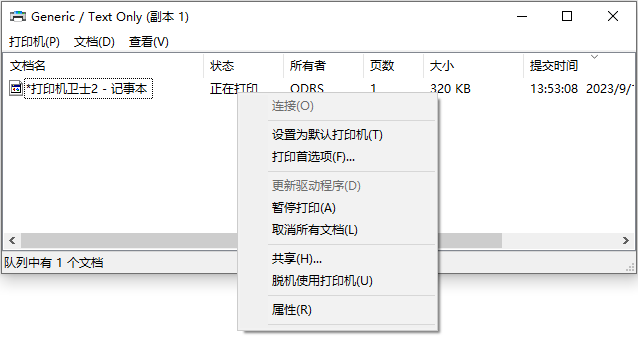
二、通过打印机本身取消打印任务
如果你是直接使用打印机进行打印的,或者你的电脑无法连接打印机,你可以通过以下步骤取消打印任务:
1、在打印机的面板上,找到“取消”或者“停止”按钮,按下即可。
2、如果打印机没有这样的按钮,你可以尝试按下“复位”或者“重启”按钮,让打印机重新初始化。
3、如果以上方法都无效,你可以直接关闭打印机的电源,等待一段时间后再开启。

三、注意事项
1、取消打印任务后,你可能需要清除打印机的缓存,避免下次打印时出现错误或重复打印。
2、取消打印任务后,你可能需要检查打印机的纸张和墨盒,确保没有卡纸或者缺墨的情况。
3、取消打印任务后,你可能需要重新设置打印机的参数,如纸张大小,打印质量,双面打印等。
以上就是怎么取消打印机的打印任务,取消打印机任务的方法介绍。希望对你有所帮助。如果有遇到打印机连接、共享、报错等问题,可以拨打4000800692找专业维修师傅来上门检测,只需要一步便可修复问题,提高大家工作和打印机使用效率。
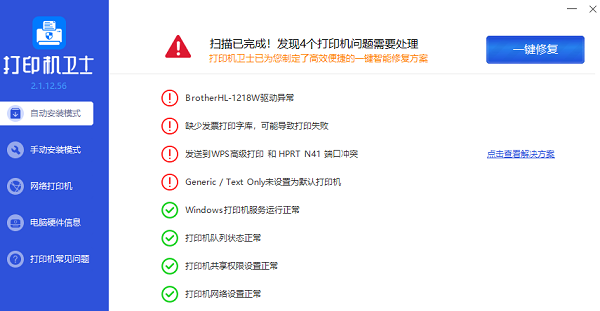



马老师




 5.00
5.00
服务次数:9999+
服务类型: 空调维修、冰箱维修、空调维修、冰箱维修



刘师傅




 5.00
5.00
服务次数:9999+
服务类型: 空调维修、冰箱维修、空调维修、冰箱维修


怎么取消打印机的打印任务
打印机每天需要完成大量的打印任务,有时候我们打印一些文件或图片,但是发现打印的内容有误或者不需要了,想要取消打印任务,节省纸张和墨水。那么,怎么取消打印机的打印任务呢?下面本文将为你介绍两种常用的方法,快速取消打印机任务。如何取消打印机的打印任务?
在日常办公和生活中,我们经常会遇到需要打印文件的情况。然而,有时由于各种原因,我们可能需要取消已经发送到打印机的打印任务。本文将详细介绍如何取消打印机的打印任务,帮助读者在遇到类似问题时能够迅速解决。打印机无法发送打印任务?5种原因及解决方法
打印机是办公和学习中常用的设备,但有时候我们在电脑上发送打印任务后,打印机却没有反应,或者显示错误信息,导致无法正常打印。这种情况可能会影响我们的工作效率和质量,因此我们需要及时找出问题的原因,并采取相应的解决方法。本文将介绍打印机无法发送打印任务的五种可能原因,以及对应的解决方法。